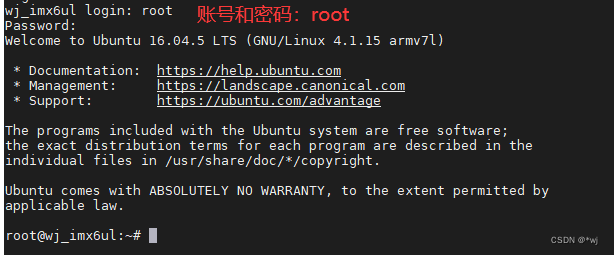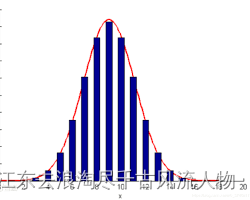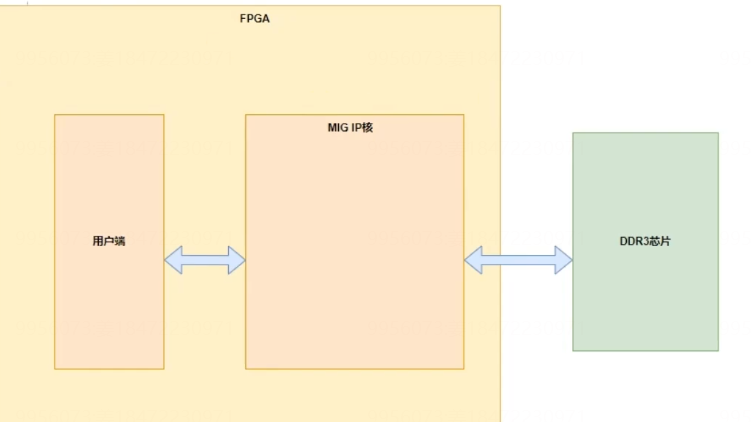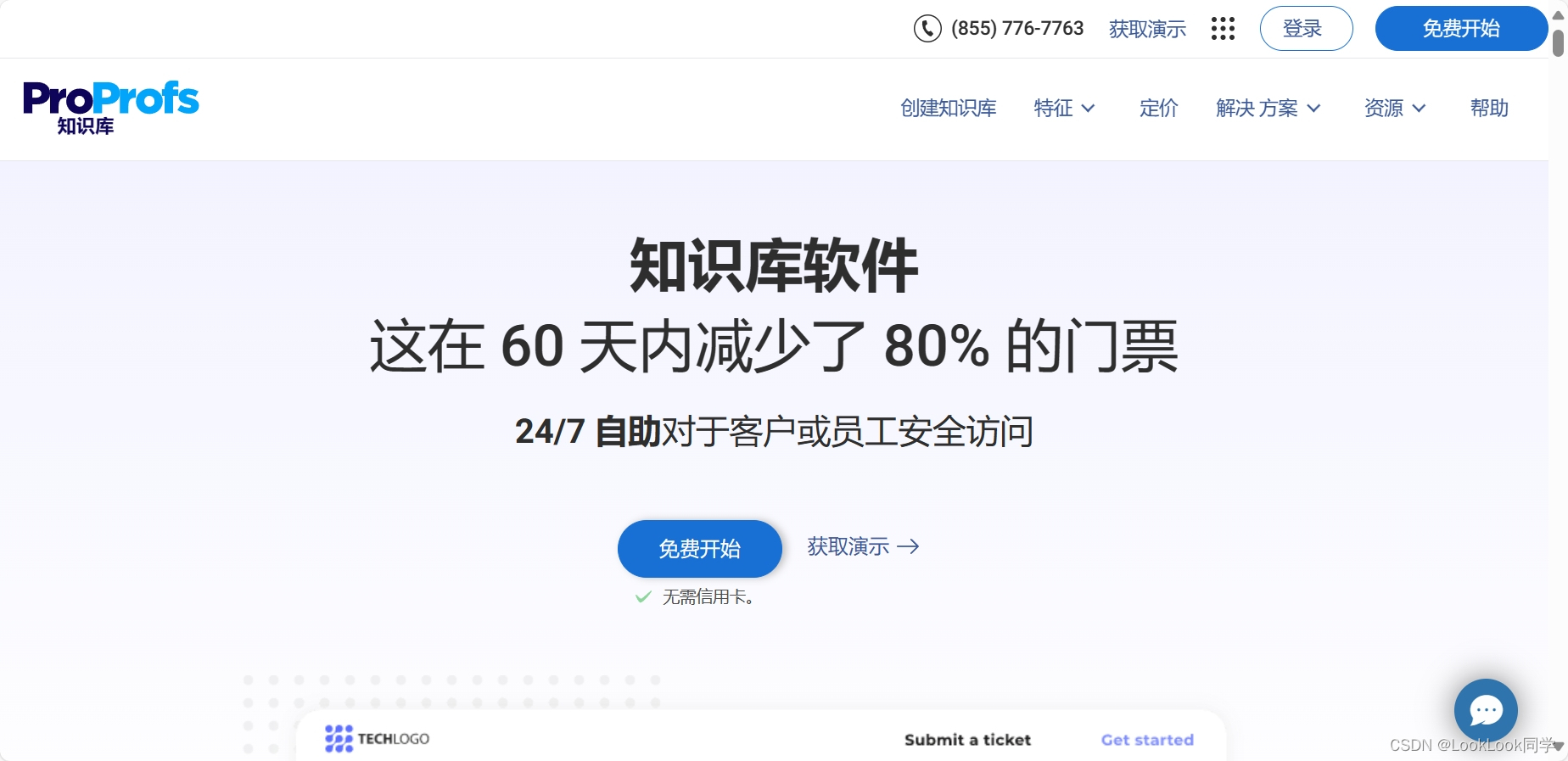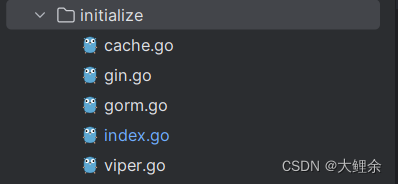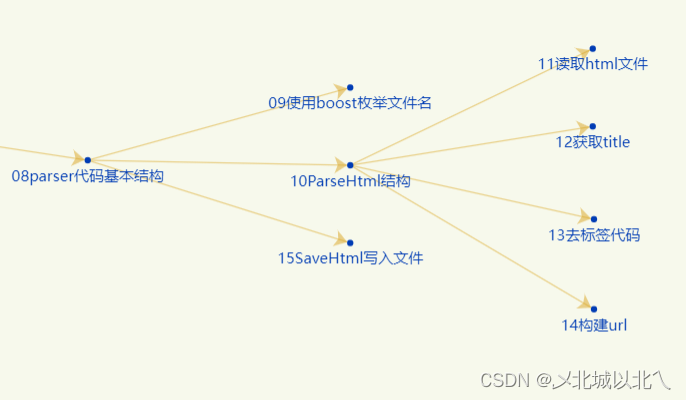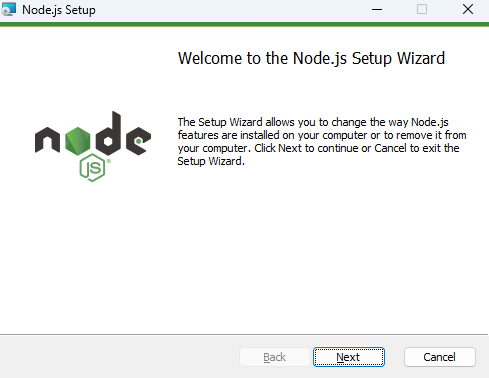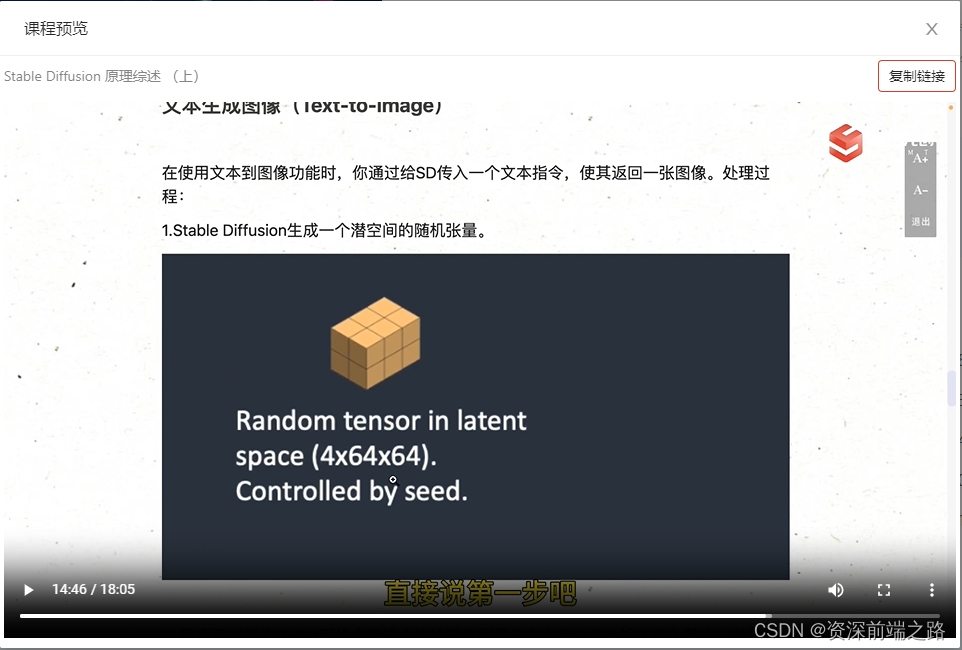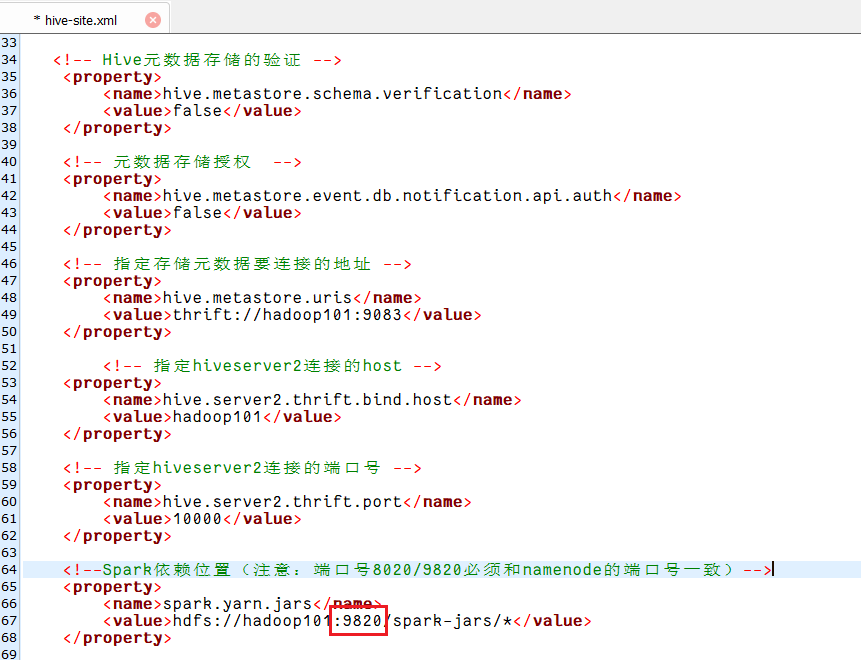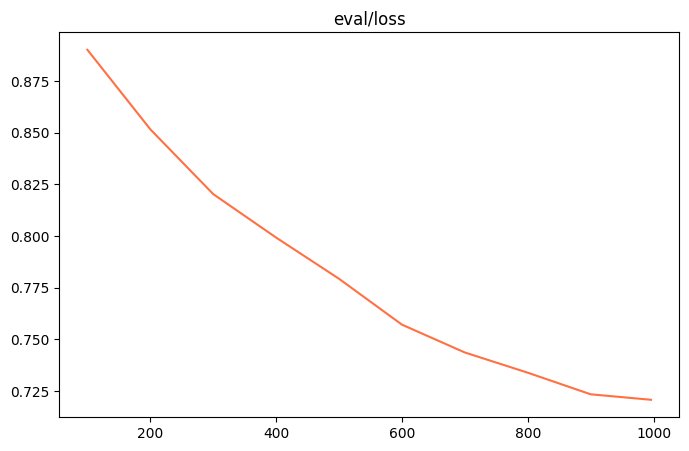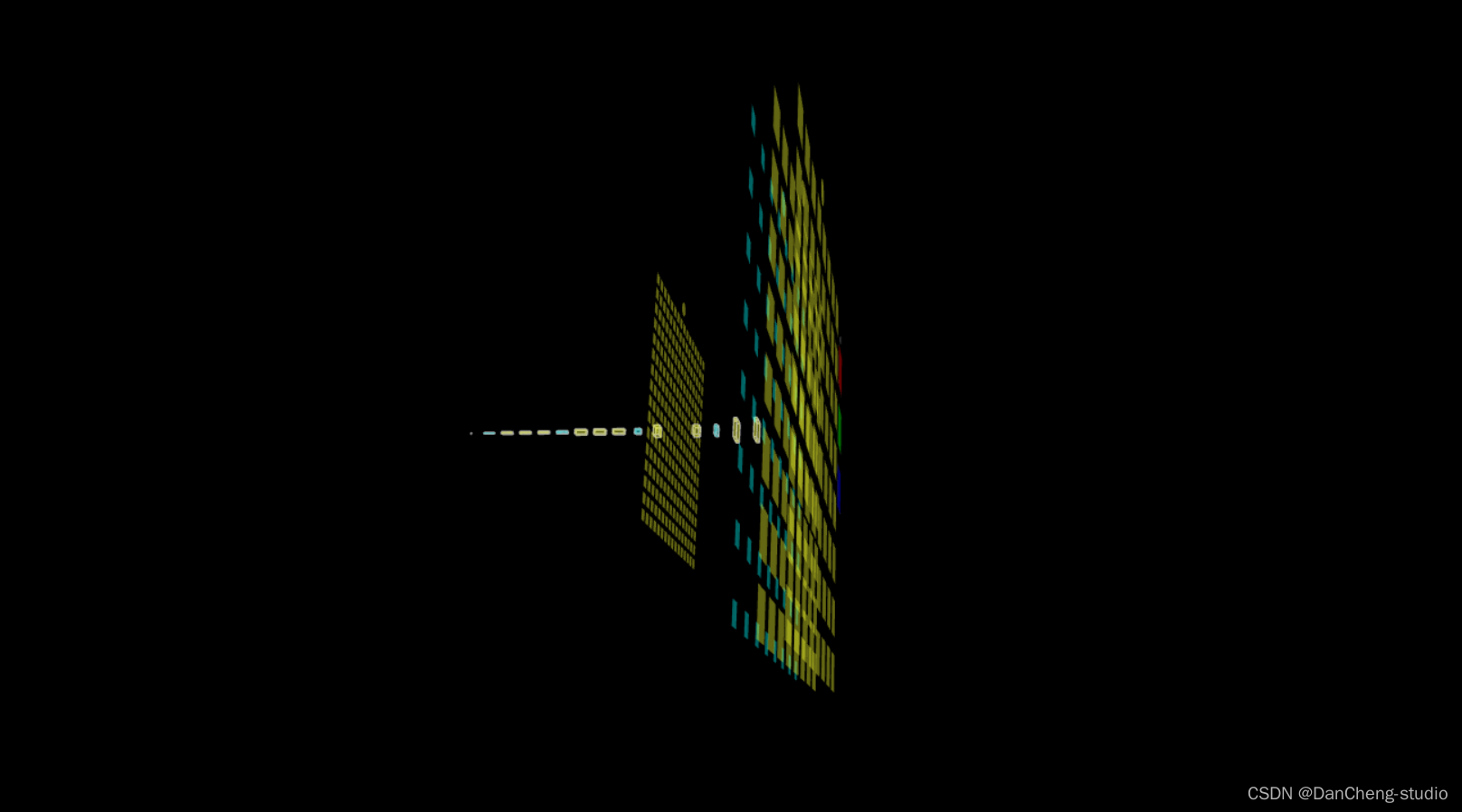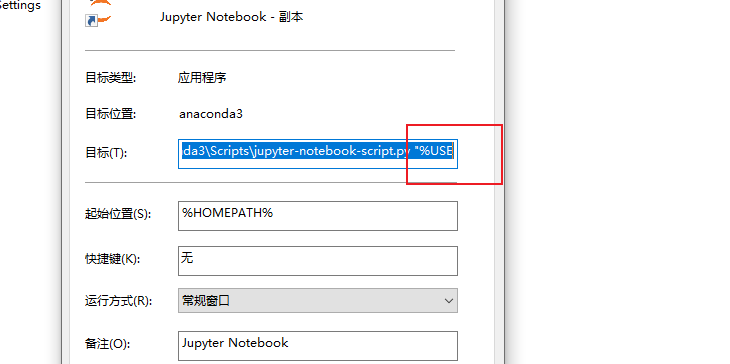正如标题所述,使用
golang对上传图片添加水印,以及将图片上传到阿里云OSS,网上一搜索,便有你想要的结果了,可是,他们却先将上传图片添加水印后保存在本地,而后再将添加了水印的图片上传到阿里云OSS。这无疑是暂时占用了你电脑的磁盘空间(这里说是暂时,因为你可以通过程序对上传到
阿里云OSS成功的图片进行删除),即便是这样,它也是消耗了磁盘读写操作,虽然人类是察觉不到这么细微的变化。然而,作为
技术人员的我们(不介意我这么称呼自己吧!),使能够Review出这段程序的问题。很显然,本地图片是要通过程序处理,添加水印,而后最终储存到阿里云OSS中,而不是又要在本地多存了一张比原图多了些水印的图片。
图像处理库
既然我们的目的明确了,那么就卷起柚子加油干吧!
虽然,使用golang对上传图片添加水印,以及如何将图片上传到阿里云OSS中,是两个独立分开的。但是,这两步看似分而食之的程序,其实是可以合二为一的!(我想,正在浏览本文的你,也是这么想的!)
这是可行的方案,毕竟先前的秋码记录 就是这么做的(那是使用Java构建的那些年!当然现在的 秋码记录 改用 ```Hugo·``搭建了)。
既然,java能实现对上传图片添加水印,而不暂时保存在本地,立马即可上传到阿里云OSS中。想必,golang也是可以完成的!
然而,网上相关的资料有限,才能铸就本文的诞生!
首先,我是用golang的版本是1.19,虽然不是最新的,但却不妨碍我们继续对本文的讲解。
虽然,人类总是对新鲜事物充满好奇,从而萌生了猎奇心。但也只有在旧事物的烘衬下,人们才能对新事物寄以最大的希望!这就好比,老婆总是别人的好看(当然,别人的老婆也有没有自己老婆好看的),这才造就了黄脸婆这一全国男人在没有老婆在身旁统一叹息声!
你得在你电脑任一磁盘下,新建一空文件夹,随后打开黑窗口(Terminal),输入以下命令,说明是modules进行管理的(毕竟我使用的是golang 1.19):
go mod init qiucode.cn/uploadImage
对于以上这行命令,就是初始化golang模块(module),在golang的世界是```万物皆可模块``(我说的如果不对,那么说出你的想法)。
初始化项目后,我们会发现文件夹下多了个go.mod文件(这个就是用来管理第三方依赖库的管理文件,不需要操作!),在该同级目录下新建main.go文件。
既然本文是探讨如何实现图片添加水印的,那么引入图像库那是必不可少的!
go get github.com/fogleman/gg
本文不会对这个图像库进行深层次的讲解!毕竟本文的核心内容是介绍如何对图片添加水印,而不是避重就轻、本末倒置讲起了本该一笔带过的东西,却花了浓墨重彩去着重的描绘刻画它,到头来,却失了初心,乱了本文的主旨,实属不该。(实在不清楚的,可以去查看其文档)
很显然,将图片上传到阿里云OSS上,引入其SDK,那是必不可少的(关于这一点,应该不需要我多费口舌了吧)
go get github.com/aliyun/aliyun-oss-go-sdk/oss
接下来的这个依赖库,并不是必须的(那就是可选的),毕竟,有它没有它,本文都可以实现!
go get github.com/gin-gonic/gin
是啊!都说了,不引入它,本文也可以实现,那么我为什么还引入了呢?(关于这一点,欢迎你能在评论中留下你的只言片语,请不要吝啬你的文字!)
用代码实现标题的需求
前提准备工作就绪,我们该正式进入编码环节了。到了这里,正处于屏幕前的你,想必早就迫不及待了吧!毕竟,你就是与我有同样的需求,才会浏览本文的(当然也有那种,鼠标不小心点到了,但那种几率是很小的,我相信你不是属于那一类的)
首先,我们使用VS Code(你也可以使用其他你平时常用的IDE,不必非要使用与我一样的VS Code,然而,作为一款开源免费的IDE,你还有什么理由不去使用它呢?哦,差点忘记了,都说了,使用IDE是个人的自由,可我这么一说,倒有了让你使用VS Code之嫌。虽然,或许你比较喜欢使用收费软件,但你都是找的破解方法来破解软件,从而使用它们)
打开刚刚新建的main.go文件,开始逐步实现标题的需求。
package mainimport ("bytes""image""image/png" // "image/jepg" //用于对 jpg 格式的图片进行处理 本文暂时不对 jpg 图片做处理"github.com/gin-gonic/gin" //web 框架"github.com/fogleman/gg" // 图像处理哭"github.com/aliyun/aliyun-oss-go-sdk/oss" //阿里云OSS SDK
)
随后,我们在main函数中实现标题中的需求。
func main() {r := gin.Default()r.MaxMultipartMemory = 8 << 20 // 8 MiBr.Static("/", "./public")r.POST("/upload", func(c *gin.Context) {// 获取用户上传文件file, err := c.FormFile("editormd-image-file")if err != nil {c.JSON(500, gin.H{"message": "err:"+ err.Error()})return}// file.Filename 就是原始的文件名originalFilename := file.Filename// 做一些处理,例如打印文件名println("Uploaded file: " + originalFilename)src, err2 := file.Open()if err2 != nil {c.JSON(500, gin.H{"message": "err2:"+ err2.Error()})return}defer src.Close()// 将文件转化为image.Image,添加水印img, _, err3 := image.Decode(src)if err3 != nil {c.JSON(500, gin.H{"message": "err3:"+ err3.Error()})return}println("%d | %T",img.Bounds().Dx(),img.Bounds().Dx())imgWidth := img.Bounds().Dx()imgHeight := img.Bounds().Dy()dc := gg.NewContext(imgWidth, imgHeight)dc.DrawImage(img, 0, 0)dc.SetRGB(118,104,104)err4 := dc.LoadFontFace("aparaj.ttf", 48)if err4 != nil {c.JSON(500, gin.H{"message": "err4:"+ err4.Error()})return}// 旋转文本 以图像正中为中心旋转dc.RotateAbout(gg.Radians(-40), float64(imgWidth/2), float64(imgHeight/2)) W := int(imgWidth)H := int(imgHeight)text := "https:;//qiucode.cn" //水印文字// 计算水印文本的尺寸textWidth := float64(len(text)) * 20 // 20 是字体大小 可自行修改const S = 60 // 水印文本的大小for y := -H; y < H; y += S {for x := -H; x < W*2; x += int(textWidth) { // 根据文本尺寸调整x轴的绘制间距dc.DrawStringAnchored(text, float64(x), float64(y), 0.5, 0.5)}}//循环添加水印 enddc.SetLineWidth(2)dc.Stroke()// 创建字节缓冲区并将图像编码为PNGbuf := new(bytes.Buffer)err5 :=png.Encode(buf, dc.Image())if err5 != nil {c.JSON(500, gin.H{"message": "err5:"+ err5.Error()})return}endpoint := "这里是您的 endpoint " // 这里的是广州区,accessKeyID := "您阿里云的 accessKeyID " accessKeySecret := "您阿里云 accessKeySecret" bucketName := "qiucodeimg";//文件存储目录filedir := "golang-test/";// 创建OSS clientclient, err6 := oss.New(endpoint, accessKeyID, accessKeySecret)if err6 != nil {c.JSON(500, gin.H{"message": "err6:"+ err6.Error()})return}// 获取存储空间bucket, err7 := client.Bucket(bucketName)if err7 != nil {c.JSON(500, gin.H{"message": "err7:"+ err7.Error()})return}objectKey := filedir + originalFilename// 上传文件流bucket.PutObject(objectKey, bytes.NewReader(buf.Bytes()))// 生成签名的 URLsignedURL, err8 := bucket.SignURL(objectKey, oss.HTTPGet, 600)if err8 != nil {c.JSON(500, gin.H{"message": "err8 :"+ err8.Error()})return}c.JSON(200, gin.H{"success": 1,"message": "上传成功","url": signedURL, //将成功上传到阿里云OSS的图片 URL 返回给页面})})// 使用 8080 端口进行监听r.Run(":8080")
}
对于以上代码,你看完后,想必有很多话要说吧!没错,可以将图片添加水印的抽取成一个函数,还有的是就是需要判断上传的图片格式,是PNG还是JPEG等格式……
然而,你似乎忘记了,本文已经将原本两个各自独立的,合二为一而且还实现了,至于抽取成函数,上传图片格式判别,就让正在浏览本文的您,或还苦苦找寻怎么使用golang实现对上传图片添加水印并上传到阿里云OSS而挠头托腮的!本文的实现将你们的福音,也将是你们的一剂强心针(总算是找到了一篇关于怎么使用golang实现了公司的需求)
差点忘记了,还用静态资源,使用了开源的 editormd。https://github.com/pandao/editor.md 。

以及 index.html文件内容。

<!doctype html>
<html lang="en">
<head><meta charset="UTF-8"><meta name="viewport"content="width=device-width, user-scalable=no, initial-scale=1.0, maximum-scale=1.0, minimum-scale=1.0"><meta http-equiv="X-UA-Compatible" content="ie=edge"><title>Document</title><link href="/static/editormd/css/editormd.css" type="text/css" rel="stylesheet">
</head>
<body><div id="test-editor"><textarea style="display: none;" name="context"></textarea>
</div></body><script src="./static/jquery-3.4.1/jquery-3.4.1.min.js"></script>
<script type="text/javascript" charset="utf-8" src="./static/editormd/editormd.min.js"></script><script>var editor;$(function () {editor = editormd("test-editor", { //注意1:这里的就是上面的DIV的id属性值width: "90%",height: 750,syncScrolling: "single",path: "/static/editormd/lib/", //注意2:你的路径saveHTMLToTextarea: true ,//注意3:这个配置,方便post提交表单imageUpload : true,imageFormats : ["jpg", "jpeg", "gif", "png", "bmp", "webp"],imageUploadURL : "/upload",});});
</script></html>
最后,还是贴出效果图。